|
|
Rozdział „4: Odbiorcy, dostawcy i organizer”
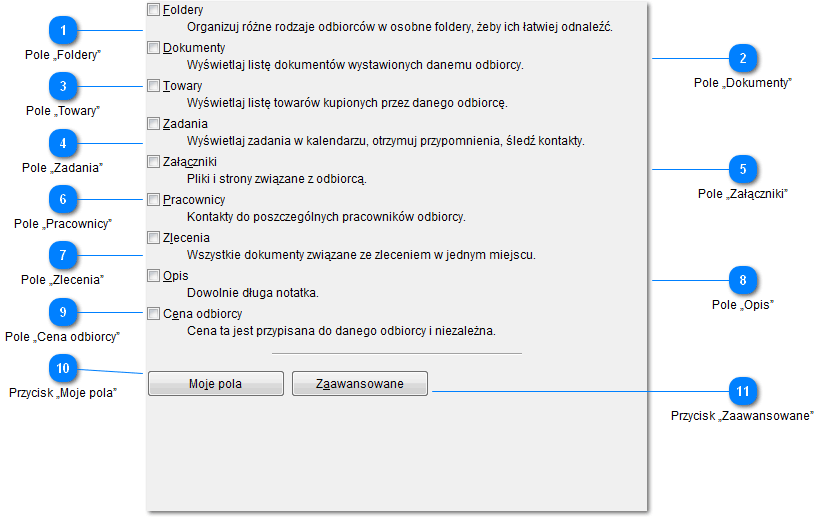
 Pole „Foldery”
Pole „Foldery”

Pozwala podzielić listę firm, na kilka folderów.
|
|
|
 Pole „Dokumenty”
Pole „Dokumenty”

Wyświetla listę faktur, wybranego odbiorcy, wraz podglądem.
|
|
|
 Pole „Towary”
Pole „Towary”

Wyświetla listę towarów, kupionych przez wybranego odbiorcę, z podziałem na lata i miesiące.
|
|
|
 Pole „Zadania”
Pole „Zadania”

Pozwala dodawać, do odbiorców, zadania do wykonania, i notować wykonane zadania.
|
|
|
 Pole „Załączniki”
Pole „Załączniki”

Umożliwia dodanie, do odbiorców, załączników (np. dokumentów, stron internetowych), ogólnie związanych z danym odbiorcą, oraz wyświetlanie zbiorczej listy załączników, ze wszystkich zadań, danego odbiorcy.
|
|
|
 Pole „Pracownicy”
Pole „Pracownicy”

Pozwala notować informacje, o pracownikach odbiorcy, takie jak dane kontaktowe.
|
|
|
 Pole „Zlecenia”
Pole „Zlecenia”

Umożliwia przechowywanie: wszystkich dokumentów (np. kosztorysów, faktur), załączników (np. umów, projektów) i uwag – związanych z poszczególnymi zleceniami, w jednym miejscu.
|
|
|
 Pole „Opis”
Pole „Opis”

Pozwala wpisać dowolnie długie uwagi, na temat odbiorcy.
|
|
|
 Pole „Cena odbiorcy”
Pole „Cena odbiorcy”

Można mieć wiele, całkowicie niezależnych cen, w ramach jednego towaru, przypisanych do konkretnych odbiorców lub grup odbiorców. Ponieważ ceny te są niezależne, trzeba zawsze podać wszystkie ceny, danego towaru, od nowa.
-
Jeżeli wolisz, żeby wszystkie ceny towaru, zostały zaktualizowane automatycznie, po zmianie jednej z cen towaru, skorzystaj z poziomów cen, które są uzależnione procentowo.
|
|
|
 Przycisk „Moje pola”
Przycisk „Moje pola”
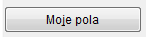
Umożliwia tworzenie własnych formularzy, pozwalających, w sposób uporządkowany, zbierać informacje, o odbiorcach, zadaniach, zleceniach i projektach.
|
|
|
 Przycisk „Zaawansowane”
Przycisk „Zaawansowane”
|
|
|
|